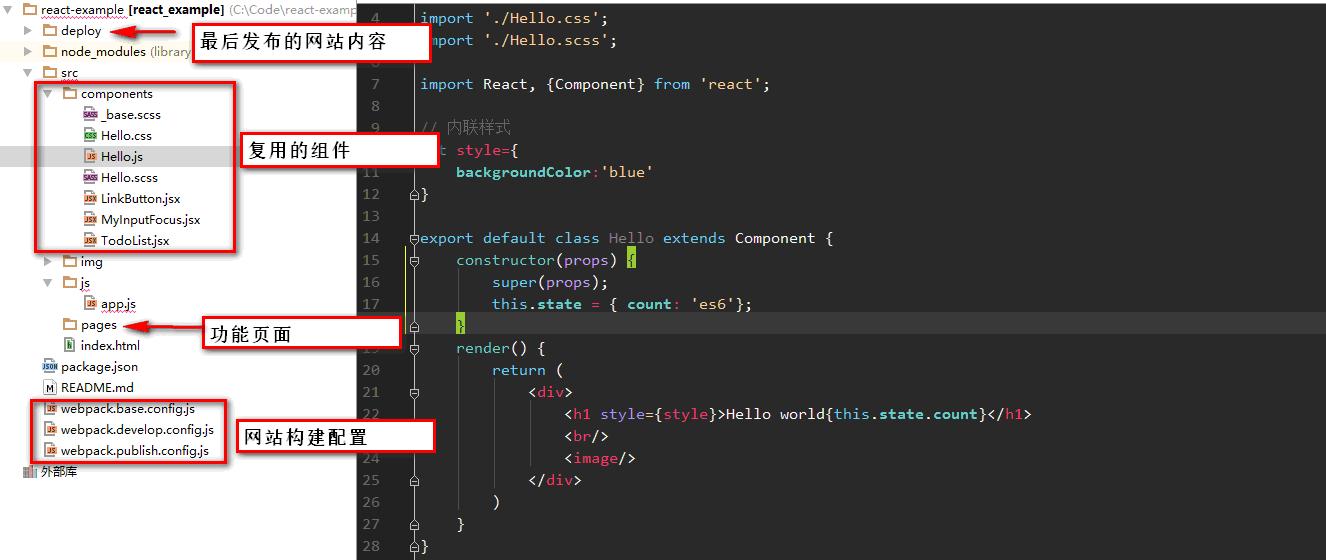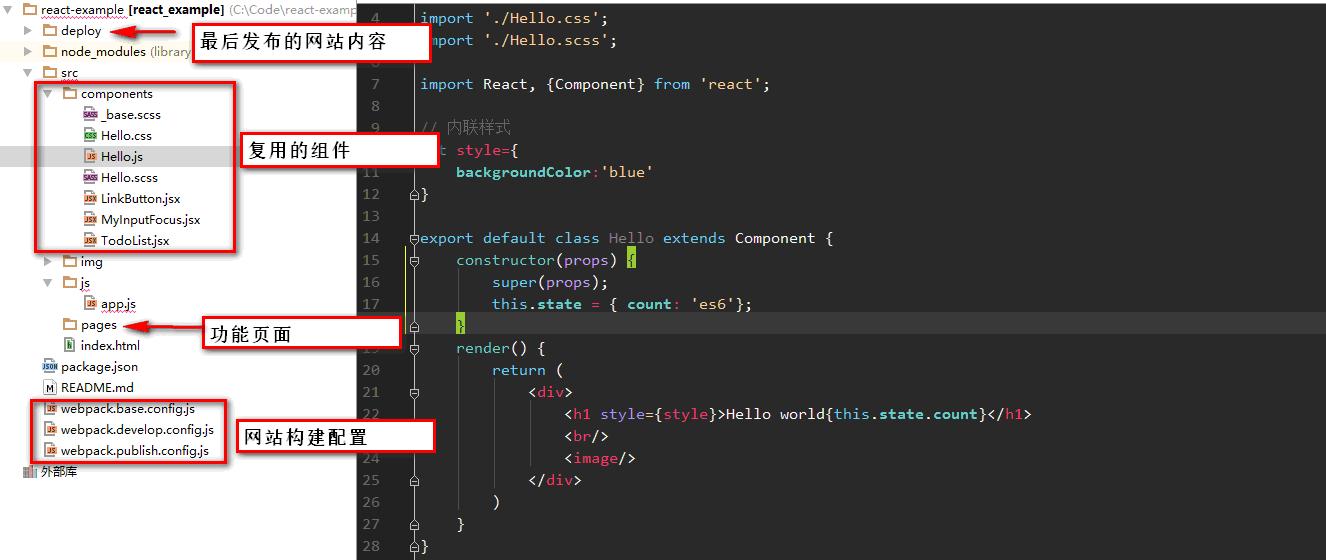为啥 JS 居中如此重要?
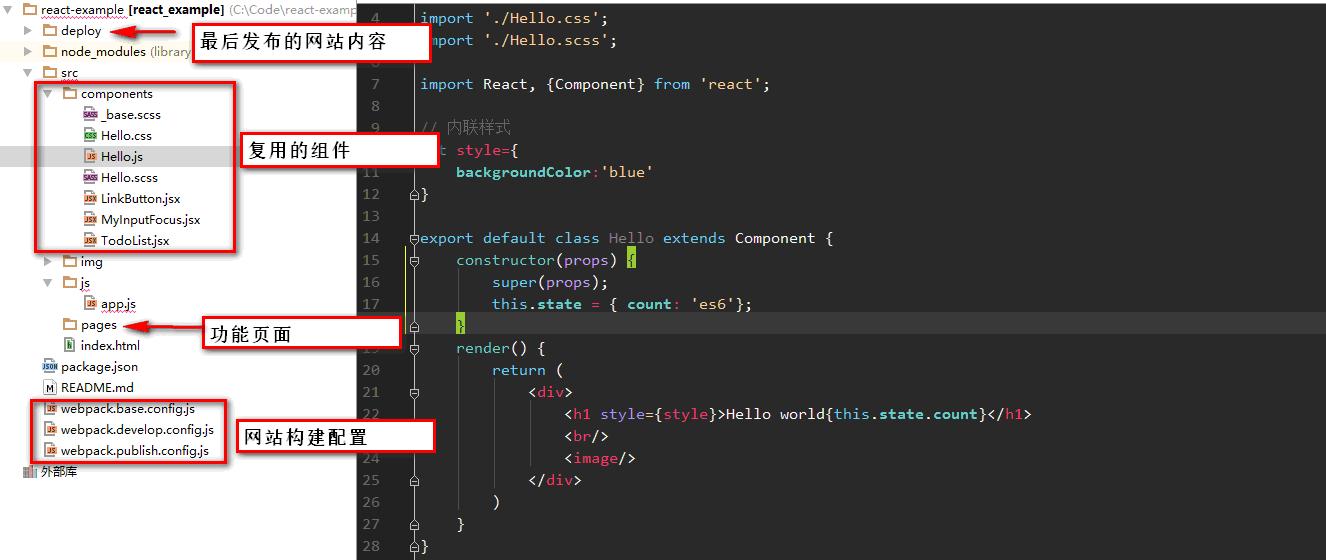
在网页开发的世界里,JS 居中可是个 “香饽饽”。想象一下,当你打开一个网页,弹窗广告不偏不倚地出现在屏幕正中央,是不是一下子就抓住了你的眼球?这就是 JS 居中在提升用户体验上的魔力。再说说那些电商网站的商品展示图片,通过 JS 实现居中放大效果,让咱们能舒舒服服地查看商品细节,购物欲望 “蹭蹭” 就上来了。还有网页中的各类按钮,居中排列,手指点击起来特别顺手,操作流畅度满分。从适配多设备的角度看,如今手机、平板、电脑屏幕五花八门。一个在电脑大屏上看着很和谐的网页,到了手机小屏幕上,要是元素没居中,那简直乱成一锅粥。而 JS 居中能动态计算,不管啥尺寸屏幕,都让内容在最合适的位置显示,就像为每个设备量身定制一样。在视觉引导方面,居中有很强的聚焦作用。比如说,一个网站的注册登录框居中显示,周围辅以简洁的背景和引导文字,用户无需费劲寻找,目光自然而然就被吸引过去,轻松开启操作流程,大大提升了交互效率。
常见的 JS 居中方法大揭秘
利用 CSS 样式实现居中
这可是最常用的 “招数” 之一。咱们先来说说绝对定位搭配负边距的法子。给元素设置 “position: absolute;”,让它脱离文档流,然后 “top: 50%; left: 50%;”,这就把元素的左上角挪到了父容器的中心。但别急,这还没真正居中呢,得把元素往回拉一半,所以要设置 “margin-top: -(元素高度的一半); margin-left: -(元素宽度的一半);”。比如说,有个弹窗组件,弹窗内容的盒子就可以这么设置样式,代码如下:这种方法兼容性不错,老浏览器也能 “吃得消”,可缺点就是得提前知道元素的尺寸,要是元素尺寸动态变化,那就麻烦了。再讲讲 Flexbox 布局,这在现代网页开发里超级火。给父容器设置 “display: flex;”,开启弹性布局,接着 “justify-content: center;” 让子元素在水平方向居中,“align-items: center;” 负责垂直方向居中。像网页的导航栏,里面的菜单列表用 Flexbox 居中就特别方便:用 Flexbox 的好处显而易见,代码简洁,自适应能力强,不管子元素多少、尺寸咋变,都能稳稳居中。不过呢,要兼容老掉牙的 IE 浏览器(IE9 及以下),就有点费劲了。还有 Grid 布局,它也是 CSS3 的 “得力干将”。把父容器设为 “display: grid;”,再用 “place-items: center;”,这相当于 “justify-content: center;” 和 “align-items: center;” 的合体,直接让子元素在水平和垂直方向都居中。比如网页里的图片展示区,用 Grid 布局居中图片:Grid 布局在二维布局上特别有优势,能轻松打造复杂又规整的排版。缺点嘛,和 Flexbox 类似,对低版本 IE 不太友好。
HTML 表格元素辅助居中
在一些简单场景下,HTML 表格元素能帮上大忙。咱们可以利用表格的天然居中特性,像这样:这里的表格撑满整个父容器,单元格里的内容自动在水平和垂直方向居中。要是做个小型活动页,页面中间就放个大大的按钮,用表格来居中按钮,代码量少,效果立竿见影。但它的局限性也不小,表格布局语义性不强,不符合现代 HTML 结构与样式分离的理念,而且一旦页面结构复杂起来,维护成本飙升,容易乱成一团麻。
纯 JavaScript 脚本搞定居中
要是遇到一些特殊需求,CSS 布局搞不定,就得靠 JavaScript 上场了。比如说,要实现一个可拖动的弹窗,弹窗在拖动结束后得重新居中。这时候,咱们先用 JavaScript 获取页面可视区域的宽度和高度,再拿到弹窗元素的宽度和高度,通过计算赋值给弹窗的 “left” 和 “top” 属性:还有动态生成的元素,像用户点击按钮后才出现的提示框,也得用 JavaScript 来居中。先监听按钮点击事件,创建提示框元素后,同样计算位置居中显示。虽然这种方法灵活性超高,能应对各种奇葩需求,但代码复杂度增加,要是计算有误,元素可能就 “跑偏” 了,而且频繁操作 DOM,性能上也得悠着点,别让页面卡顿了。
不同类型元素的 JS 居中实战
文本元素居中
对于文本元素,咱们常用的 CSS 属性有 “text-align: center;”,它能轻松实现文本的水平居中。可要是想垂直居中呢?这时候 “line-height” 属性就登场啦。要是文本所在容器高度固定,把 “line-height” 设成和容器高度一样,文本就垂直居中了。像网页的标题,一般在一个固定高度的 header 区域里,这么设置:要是文本内容是动态变化的,比如用户评论区的每条评论,长度不一,咱们就得靠 JavaScript 来动态调整了。先获取文本元素的宽度,再和父容器宽度对比,算出差值,调整 “margin-left” 或 “padding-left”,让文本始终在水平方向看着和谐。代码大概像这样:这样,不管评论是长是短,都能在各自的小天地里 “排排站”,居中显示,美观又大方。
图片元素居中
图片居中有点小复杂。要是用 CSS 背景图的方式,给容器设 “background-image”,再用 “background-position: center;”“background-repeat: no-repeat;”,图片就居中显示了。但这种适合图片作为装饰背景的时候,要是图片是主要内容,还得用其他招。用 JavaScript 直接操作图片位置,先等图片加载完(用 “img.onload” 事件),获取图片的宽度和高度,还有父容器的宽高,通过计算设置图片的 “left” 和 “top” 属性。像图片展示区,代码如下:要是追求极致性能,还得考虑浏览器重绘和回流。频繁操作 DOM 改变图片位置,会引发这些问题,让页面卡顿。所以尽量把多次操作合并,或者用 “requestAnimationFrame” 函数,让图片位置更新在下一帧绘制前统一处理,这样页面就顺滑多啦。
DIV 等块状元素居中
块状元素像 DIV,可是网页布局的 “主力军”。常规的方法,给 DIV 设 “margin: 0 auto;” 能实现水平居中,前提是得有宽度,它在父容器里自动分配左右外边距,就居中啦。但垂直居中就没这么简单。用绝对定位加负边距的方法前面提过,这里再细化下。对于动态生成的弹窗 DIV,在显示的时候,用 JavaScript 获取它和父容器的尺寸,动态设置 “top”“left” 以及负边距:还有 “transform” 属性这个神器,给块状元素设 “position: absolute; top: 50%; left: 50%;” 后,再用 “transform: translate (-50%, -50%);”,它能根据元素自身宽高把元素往回拉一半,达到居中。和负边距比起来,它不影响其他元素布局,性能上也有优势,是现在很流行的居中妙招。
那些容易踩的坑,你中招了没?
虽说 JS 居中方法不少,但要是不小心,“坑” 就在脚下。浏览器兼容性问题首当其冲,前面提到的 Flexbox、Grid 布局在 IE 低版本里就 “水土不服”。要是网站面向的用户群体还在用老 IE,那可得斟酌下布局方式,要么牺牲点代码简洁性,用兼容性好的老方法;要么在低版本 IE 里单独加载不同样式,给用户个勉强能看的界面。元素尺寸动态变化也是个 “大麻烦”。想象下,一个可缩放的图片容器,图片变大变小,原本居中的样式瞬间 “崩塌”。这时候,得靠 JavaScript 实时监听尺寸变化,重新计算居中位置。但频繁计算又可能引发性能问题,所以得优化算法,像设置防抖节流,别让页面跟着元素尺寸 “抽风”。滚动条的出现有时也会搞乱布局。页面内容增多,滚动条 “冒出来”,原本居中的元素可能就被挤偏了。解决办法有,用 CSS 预留滚动条空间,或者用 JavaScript 判断滚动条状态,动态调整元素位置。举个例子,在一个信息流页面,加载更多内容时,滚动条出现,通过监听滚动条事件,把主体内容的边距微调,让页面始终稳稳当当,不出现 “抖动” 现象。
总结
咱们一路探索下来,JS 居中的门道可真不少。从基础的 CSS 布局法,像绝对定位搭配负边距的 “稳扎稳打”,到 Flexbox、Grid 布局的 “灵动飘逸”,各有千秋;还有 HTML 表格元素这种 “简单粗暴” 的辅助手段,以及纯 JavaScript 脚本 “无所不能” 的精准操控。不同类型元素,文本、图片、DIV 等,居中方法也得 “因材施教”。在实战过程中,虽然 “坑” 多,但 “填坑” 技巧也多。兼容性问题就找垫片脚本、多版本适配;尺寸动态变化上防抖节流来救场;滚动条捣乱就 CSS、JS 齐上阵。总之,掌握好 JS 居中,就像给网页开发这个大工程添了一把 “万能钥匙”。大家赶紧动手试试,把学到的方法用到实际项目里,让网页颜值飙升,用户体验爆棚。要是在实践中又发现啥新妙招、新问题,别忘了来交流分享,咱们一起在前端开发的路上越走越远,越走越顺!